所以这是一个有趣的情况,当我使用Windows 7连接到我的以太网和家里的无线网络时,我遇到了一个有趣的情况:每当我在我的NAS和我的机器之间传输数据时,Windows 7就会倾向于使用无线网络以太网连接!这很烦人,因为传输的速度比无线连接快得多,原因很明显。
我有点意外,因为我认为Windows会自动发现以太网连接速度更快。转移,因此切换。但事实并非如此。所以我忍不住试图找出一种方法来强制Windows通过无线连接使用有线连接。
在本文中,我将向您展示两种方法,您可以使用完成这个。请注意,最好将两种方法结合起来,以确保正确使用正确的连接。一种方法涉及更改网络适配器绑定,另一种方法涉及更改每个网络连接上的度量标准。默认情况下,Windows使用具有最低度量标准值的连接。无论出于何种原因,以太网连接可能不会以较低的度量值结束,因此您可以手动更改它。
方法1 - 更改网络适配器绑定
更改适配器绑定和顺序,首先单击开始,然后键入网络连接。从列表中单击查看网络连接。
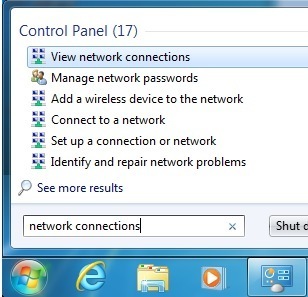
在“网络连接”对话框中,您需要按键盘上的ALT键可显示菜单栏。然后点击高级,然后点击高级设置。
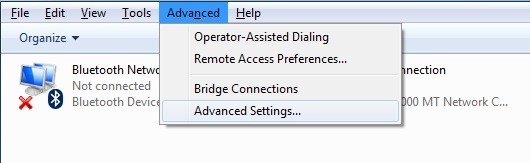
现在您将看到连接框中列出的网络连接列表。
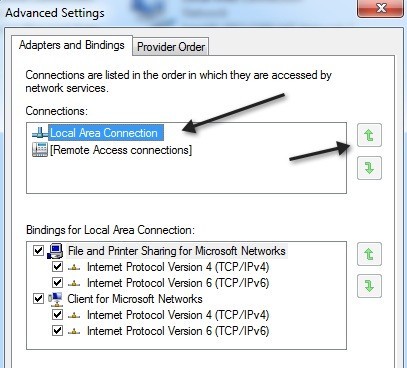
在我的情况下,您看不到无线网络,因为它正在运行但是,通常您会看到本地连接和无线网络连接。您想使用绿色箭头将“本地连接”移动到顶部。这将使有线连接按顺序向上移动,以便Windows 7首先使用以太网访问网络,然后使用无线。这是第一步。建议使用第二种方法以确保Windows 7强制使用LAN连接。
方法2 - 更改网络指标值
您可以阅读一些关于指标值如何工作的信息在此处访问网络资源:
http://support.microsoft.com/?id=299540
要更改值,您需要再次转到网络连接,但这次右键单击要更改指标值的网络,然后选择属性。
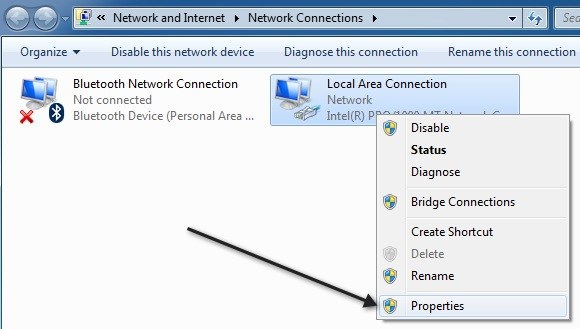
现在点击Internet协议版本4(TCP / IPv4)并单击属性。
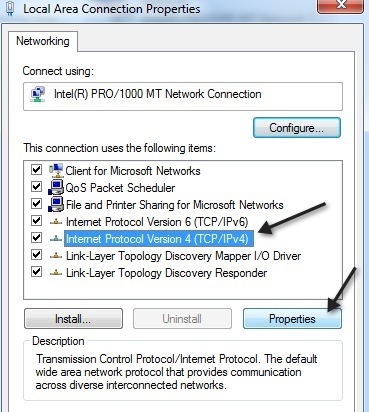
然后单击右下角的高级按钮:
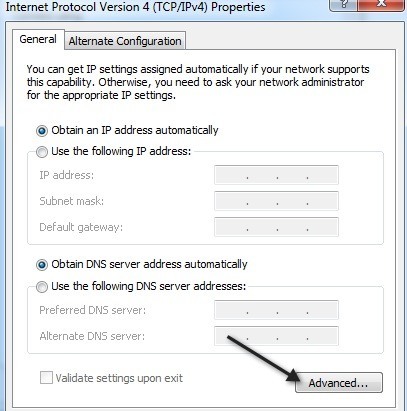
最后,在IP设置对话框中,继续并取消选中自动指标框,然后自行输入值。
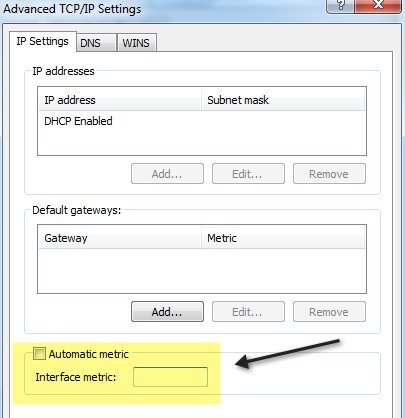
对于有线连接,您需要较低的值,最好以10开头。至少这是Microsoft使用的标准。对于无线连接,您可以输入更高的值,如25或100.这将确保在路由表中,“更快”的网络路由现在是有线连接而不是无线连接。
就像我之前说过的,最好使用这两种方法来完全确保你强制Windows使用一个连接而不是另一个连接。如果您有任何疑问,请随时发表评论。享受!